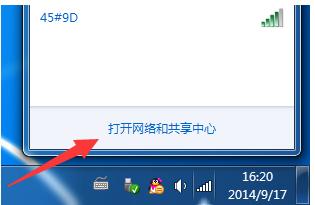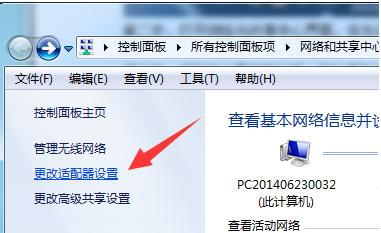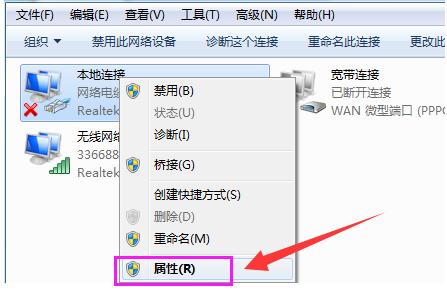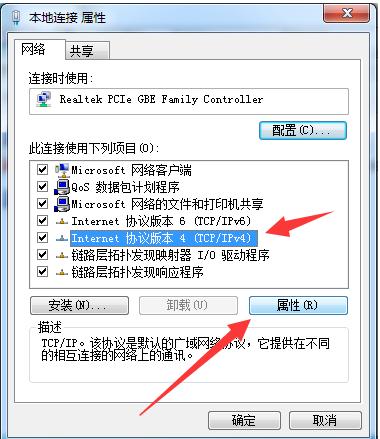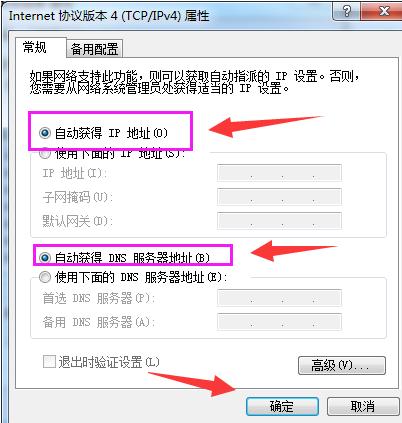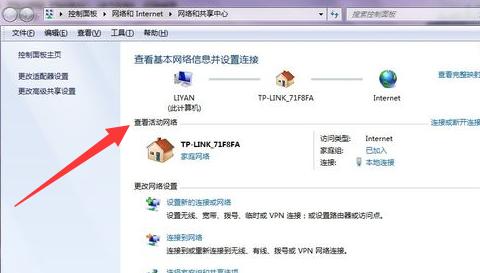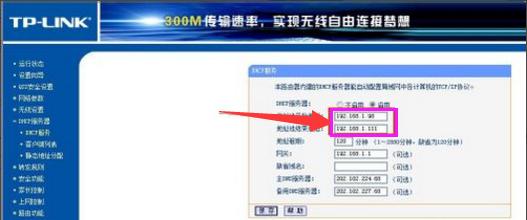本文教你电脑Windows 检测到ip地址冲突
发布时间:2022-09-07 文章来源:深度系统下载 浏览:
|
Windows 10是美国微软公司研发的跨平台及设备应用的操作系统。是微软发布的最后一个独立Windows版本。Windows 10共有7个发行版本,分别面向不同用户和设备。截止至2018年3月7日,Windows 10正式版已更新至秋季创意者10.0.16299.309版本,预览版已更新至春季创意者10.0.17120版本 我们常因网络连接问题而影响到我们的办公或者学习之需,在Windows7系统中一但发生了IP地址冲突,我们要怎么来解决它?IP地址冲突常发生在局域网内,在Win7系统下我们要怎么修改设置,才能解决网络连接问题?下面,小编以为各位用户朋友分享一个教程,关于解决IP地址冲突问题。 电脑Windows 检测到ip地址冲突表示,此网络中的另一台计算机与该计算机的IP地址相同,出现IP冲突的话,有的可能不会影响你正常上网,不过有的确会让你无法正常上网,那么遇到这种IP冲突的情况应该怎么办?为此,小编带来了相关的解决教程。 电脑Windows 检测到ip地址冲突图文讲解 点击电脑屏幕状态栏上右下角的网络连接图标,在弹出的对话框中点击“打开网络与共享中心”。
ip地址图-1 打开网络与共享中心界面,在左边窗口栏中选择“更改适配器设置”。
ip地址图-2 切换完上面的窗口后,可以看到本地连接、宽带连接,选择本地连接,然后右键“属性”项。
ip地址冲突图-3 在本地连接属性窗口中,选择“Internet协议版本4(TCP/IPv4)”,然后选择属性。
ip图-4 在Internet协议版本4(TCP/IPv4)属性页面中,勾选“自动获得IP地址”和“自动获得DNS服务器地址”,再点击确定即可。
ip地址冲突图-5 等待一下,自动获得IP地址后,网络显示已连接
系统图-6 路由器DHCP服务有一个IP分配网段,向局域网内电脑进行IP地址分配,IP地址冲突是因为别的电脑提前自动从路由器获得了分配来的IP地址,与本机所设置的固定IP相同,路由器无法同时向两个相同的IP提供DHCP服务,所以显示IP冲突,以上就是要让本机自动获得路由器分配来的IP,问题就解决了
ip图-7 以上就是遇到电脑Windows 检测到ip地址冲突的解决方法。更多精彩的教程尽在“小白一键重装系统”官网上查找。 新技术融合:在易用性、安全性等方面进行了深入的改进与优化。针对云服务、智能移动设备、自然人机交互等新技术进行融合。Windows 10所新增的Windows Hello功能将带来一系列对于生物识别技术的支持。除了常见的指纹扫描之外,系统还能通过面部或虹膜扫描来让你进行登入。当然,你需要使用新的3D红外摄像头来获取到这些新功能。 |